DMM软件中文说明书
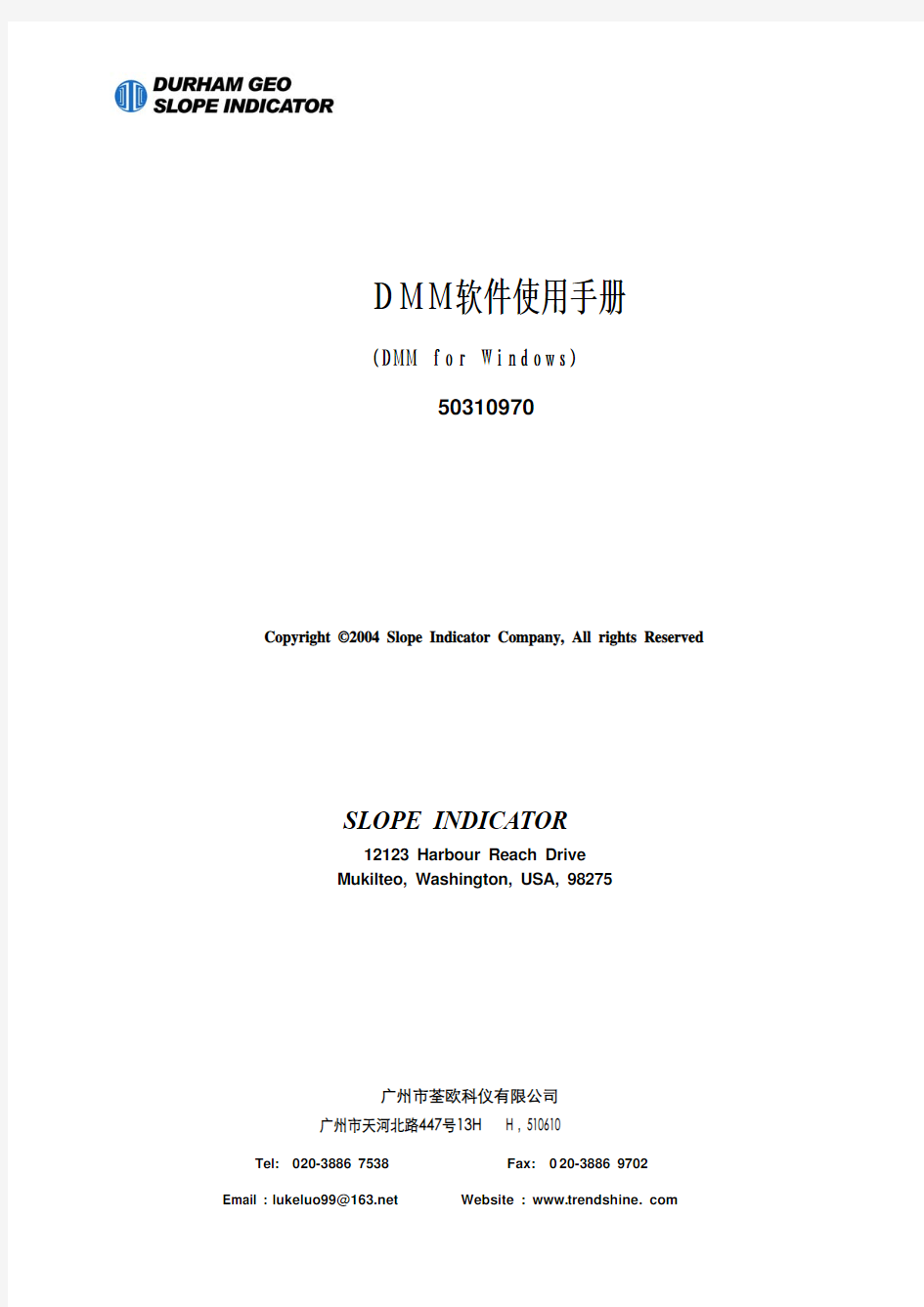
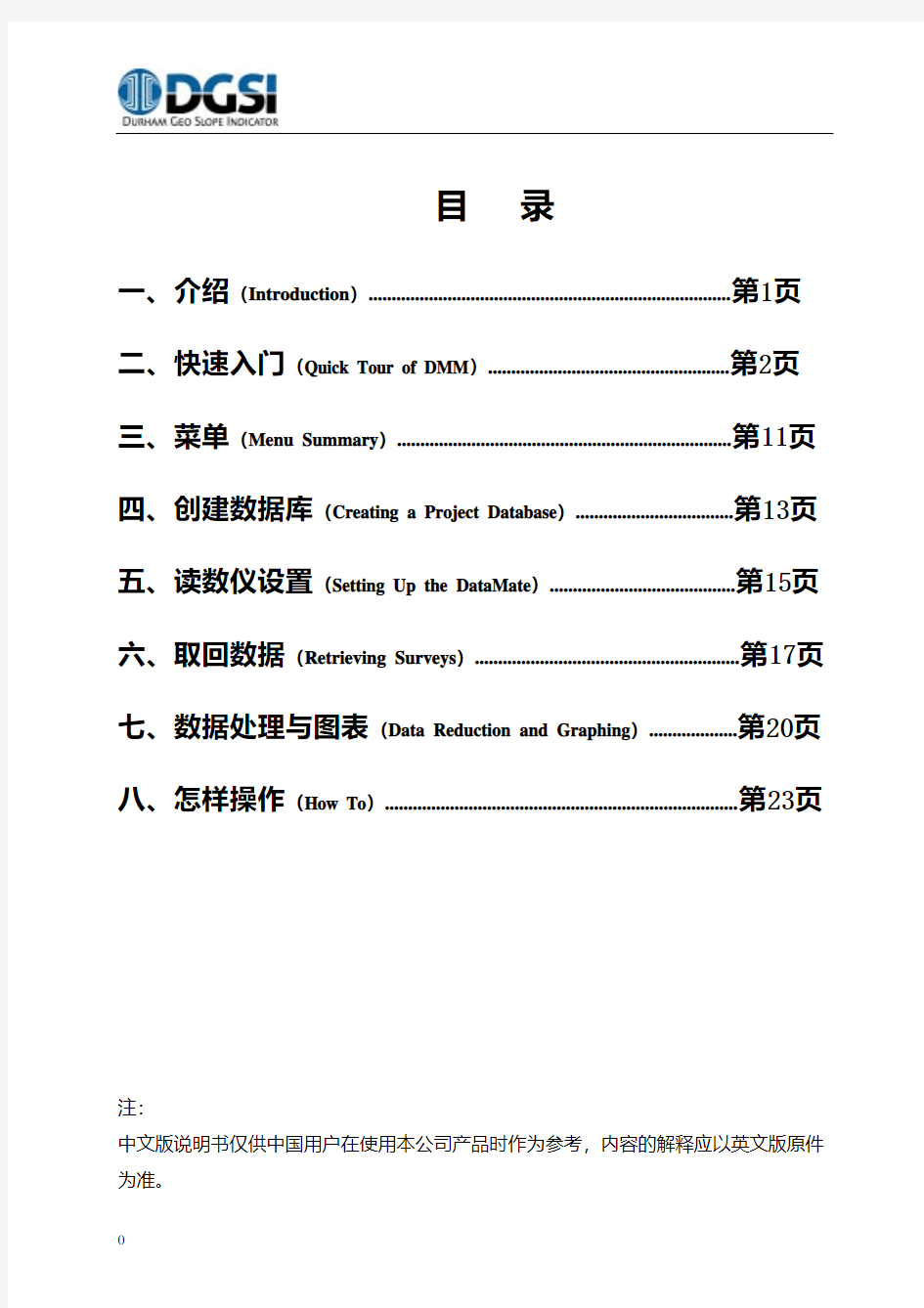
DMM软件使用手册
(DMM for Windows)
50310970
Copyright ?2004 Slope Indicator Company, All rights Reserved
SLOPE INDICATOR
12123 Harbour Reach Drive
Mukilteo, Washington, USA, 98275
广州市荃欧科仪有限公司
广州市天河北路447号13HH,510610
Tel: 020-3886 7538 Fax: 020-3886 9702
Email : lukeluo99@https://www.360docs.net/doc/fe13685760.html, Website : www. trendshine. com
目录
一、介绍(Introduction) (1)
二、快速入门(Quick Tour of DMM) (2)
三、菜单(Menu Summary) (11)
四、创建数据库(Creating a Project Database) (13)
五、读数仪设置(Setting Up the DataMate) (15)
六、取回数据(Retrieving Surveys) (17)
七、数据处理与图表(Data Reduction and Graphing) (20)
八、怎样操作(How To) (23)
注:
中文版说明书仅供中国用户在使用本公司产品时作为参考,内容的解释应以英文版原件为准。
一、介绍(Introduction)
前言:
1) 如果你不想阅读详细说明,请查阅“快速入门”这章;
2) 如果你不知道该怎么做,请查阅“如何操作”这章;
3) 使用DMM设置DigiPro,请查阅附录一“修改DigiPro设置”这章;
4) 如果你习惯于DOS DMM操作,请查阅附录四“WIN DMM与DOS DMM区别”。
1、什么是DMM(What is DMM?)
DMM (DataMate Manager)是测斜仪读数仪的配套软件,其作用有:
1) DMM用来取回存储在读数仪中的数据;
2) 给读数仪发送设置;
3) 从读数仪取回读数;Retrieve readings from the DataMate
4) 把数据存储在硬盘或数据库中,或保存为ASCII文件;
5) 编辑维护数据库;
6) 打印、分析数据,可生成图表。
2、光盘安装DMM(Installing DMM from a Resource CD)
1) 把光盘放进光驱,稍等片刻光盘自动运行;
2) 出现浏览器窗口,点击“Software”;
3) 出现软件列表,点击“DMM for Windows”出现下载页面;
4) 点击“DMM for Windows”稍等片刻,出现对话框后点击“Run this program from its current
location”,点击OK;
5) 弹出详细说明,点击“continue”继续安装;
6) 按屏幕提示进行操作,重新启动计算机后安装完成。
3、网站下载安装DMM(Installing DMM from a Setup File)
登陆https://www.360docs.net/doc/fe13685760.html,网站下载文件名为“setupdmm.exe”的DMM安装程序,
1) 关闭所有运行程序,打开“setupdmm.exe”安装程序;
2) 出现对话框后,按屏幕提示进行操作,重新启动计算机后安装完成。
二、快速入门(Quick Tour of DMM)
1、运行DMM(Start DMM)
1) 点击开始按钮。
2) 选择程序。
3) 选择DMM for Windows。
4) 点击DMMWIN侧滑出来的菜单。
2、打开样本数据库(Open the Sample Database)
1) 选择“文件(File)”。
2) 选择“Open -Project Database”。
3) DMM会显示出一个工程数据库的文件夹。这个是为项目命名的默认文件夹,它位于DMM文件夹下。
4) 你也可以为你的项目使用不同的文件夹。DMM程序会自动记录上一次使用的文件夹,而且它还会
保留最近使用文件列表,所以,你也可以从“最近所用文件(File-Recent)”中选择你的数据表。
5) 选择“sample.mdb”,然后点击“打开(Open)”按钮。
3、数据库窗口(The Database Window)
DMM打开一个窗口显示数据,可以同时打开多个数据库窗口。每个数据表都有独立的窗口。4、安装孔信息(Viewing Installations)
数据库的第一个界面显示安装孔的信息,包含测斜孔安装的位置及编号、孔深等。
该表头里显示的是安装的相关参数。
数据表名
这是已经安装的
该测量列表中显示的是安装过程中的测量值。
这个视图中的区域主要是用来解决问题的。它可以让你检查每次测
量的深度数据
5、测量数据信息(Viewing Surveys)
点击“+”显示读数仪上保存的测量数据。点击”+”,查看测量数据。
测量数据以日期和时间形
式列出。
你选择一个测量数据时,
右侧就会显示出具体读
数。
6、编辑安装孔信息(Editing Installations)
选择要编辑的安装孔,点击Edit/Add按键。
点击” Edit/Add”按键,会跳出编辑的视窗。编辑视窗显示出已经选择安装的信息和你可以调整的相关信息。
7、编辑测量数据信息(Editing Surveys)
选择要编辑的测量数据,点击Edit/Add按键。
使用这个区域可以改变不同的安装测量数据。
点击” Edit/Add”按键,
会跳出编辑的视窗。编辑视窗显示出已经选择安装的信息和你可以
调整的相关信息。
8、从读数仪中取回读数(Retrieving Data from the DataMate)
1) 把读数仪与计算机相连;
2) 运行DMM选择“DataMate-Retrieve All or Retrieve New”DMM在窗口中显示取回的数据;
该视窗是“从读数仪中取
回读数”。
你可以从该视窗中拖拽
测量数据到你的项目数
据表中。
3) 打开一个项目数据库保存数据,使用“Windows-Tile”命令可让同时打开的两个窗口有序排列;
“从读数仪中取回读数”视窗。
项目数据表。
4) 移动数据,点击读数仪中的测量数据,拖动到项目数据库中指定的位置。也可以使用“copy ”
“paste”按钮完成同样的功能。
首先,点击选择一个测量数据。
然后拖拽测量数据到这个视窗里。
9、打印数据(Printing a Survey)
1) 从主菜单栏中选择“Survey-Print”;
2) 出现打印预览窗口;
双击鼠标
左键,图
像放大,
双击鼠标
右键,图
像缩小。
3) 打印出的数据表格式如图:
10、比较观测数据(Plotting Survey Data)
DMM软件提供的程序可以很方便的对两次测量数据进行比较。
1) 从主菜单栏中选择“Surveys –Compare”命令;
2) DMM显示出位移比较曲线图表;
3) 这是DMM的主要功能,请查阅后面的详细说明。
三、菜单(Menu Summary)
1、文件(File)
这个菜单用来建立、保存、打开、关闭数据库。
1) 打开(Open):选择打开项目数据库或建立数据库,项目数据库包括测孔和测量数据的所有资料,
建立数据库是要发送到读数仪的关于测斜孔的设置信息列表;
2) 新建(New):在新打开的窗口中新建一个数据库;
3) 关闭(Close):关闭当前窗口,所有的数据修改都将被保存;
4) 输出(Import):输出不同的文件格式,详见附录5;
5) 另存为(Save As):提供保存为项目数据库或建立数据库的途径,是创建建立数据库的一般方法;
6) 最近打开的文件(Recent Files):显示最近打开过的文件及路线,单击打开文件;
7) 退出(Exit):退出DMM程序。
2、工具(Tools)
1) 整理数据库(Compact Database):对数据库做过重大修改后,这个命令可删除没用的空余空间。
2) 转换数据格式:此命令可以把DOS下的数据库格式转为WINDOWS下的数据库格式。
3、数据助手(DataMate)
这个菜单用来实现与读数仪通讯
1) 取回新数据(Retrieve New):此命令仅取回新数据,在名为“Data Retrieved from DataMate”
的窗口中显示数据。对于读数仪来说,新数据指不带“^”符号的数据,带“^”的数据为最近一次取回的数据。如果没有新数据,这个命令仅列出安装孔的信息。
2) 取回所有数据(Retrieve All):此命令可以取回读数仪中所有的数据,在名为“Data Retrieved
from DataMate”的窗口中显示数据。
3) 发送设置(Send Setup):用于把建立数据库发送到读数仪中。先打开一个建立数据库,点击此命
令后,DMM会将读数仪内存清空,再把新的数据设置发送到读数仪中。
4) 清空内存(Erase Memory):清除读数仪上中的测斜孔和测量数据信息。
5) 设置(Options):用于设置COM通讯接口和数据库背景颜色。
4、测量数据(Survey):
只有选中一个测量数据时才会被激活,与单击鼠标右键弹出菜单功能相同。
1) 输出(Export)选择输出文件格式,详见附录7;
2) 打印(Print):打印当前数据;
3) 验证(Validate):计算校验和;
4) 比较(Compare):处理数据并可绘出A轴和B轴的背离或位移比较曲线,提供制作报表功能,可打
印出包括测量数据、比较图表等资料。详见第7章《数据处理及图表(Data Reduction and Graphing)》
5) 沉降修正(Settlement):详见附录10;
6) 螺旋修正(Spiral):只有在数据库中包含有测扭仪数据时,此菜单才会被激活,详见附录9。
5、单击鼠标右键弹出菜单(Right-Click Survey Menu):
单击鼠标右键弹出菜单与4、测量数据(Survey)功能相同。
6、窗口(Window):
用于在打开多个窗口的情况下有序排列窗口
7、帮助(Help):
提供版本信息。
四、建立项目数据库(Creating a Project Database)
1、什么是项目数据库?(What’s a Project Database?)
项目数据库用来存储读数仪上记录的数据,同时可以记录测斜孔的信息,例如孔的编号、孔深等,还可以保存由DigiPro软件做的图表设置。
1) 当打开一个新的项目数据库,你现在只能输入测斜孔的资料;
2) 如果你想用现在的DMM for Windows运行原来在DOS下的数据库文件,可以把原来的数据库文件
类型修改为现在的类型,或者手工输入原来的数据。详见附录2、附录3、附录4。
2、建立项目数据库(Create a Database)
1) 运行DMM,选择“File-New”;
2) 出现“另存为”对话框,输入文件名(建议使用工程名称作为文件名)后点击保存。
3、输入第一个测斜孔的信息(Enter the First Installation)
1) 点击Edit/Add,出现编辑窗口,输入测斜孔的信息并点击OK;
2) 点击OK后,DMM会询问您是否录入测量数据,回答NO,或者回答YES手动输入测量数据,详见附
录6。
4、输入下一孔的信息(Enter the Next Installation)
1) 选择当前测斜孔或列表顶部数据库名称;
2) 点击Edit/Add;
3) 出现对话框后,修改必要的参数。
5、测斜孔对话框(Installation Fields)
1) 位置(Site &Installation):每一个测斜孔包含两个信息:位置和测斜孔编号,每个地方可以输
入6个字符。
2) 控制深度(Shallowest Depth):公制为0.5,即每0.5米记录一次读数;
3) 测孔深度(Deepest Depth):输入适当的值;
4) 读数间隔(Reading Interval): 公制为0.5;
5) A0方向(A0 direction):可输入3个字符标记A方向导槽指向;
6) 描述(Description):可输入35个字符做简单描述;
7) 传感器序列号(Probe Serial No):输入传感器的序列号;
8) 传感器类型(Probe Type):选择Digitilt;
9) 传感器单位(Probe Units):选择公制(Metric)或英制(English)
10) 传感器参数(Probe Constant):公制为25000,英制为20000。
五、读数仪设置(Setting Up the DataMate)
1、创建建立数据库(Create a Setup Database)
1) 打开项目数据库;
2) 选择File-Save As -Setup Database,DMM将项目数据库中测斜孔的资料复制到建立数据库中,
测量数据不被复制。
默认的文件名为“setup for [name of your project database ]”,并且保存在DMM文件夹下面的“Setups”文件夹中。
2、把设置发送到计算机(Send the Setup to the DataMate)
1) 选择File-Open-Setup database;
2) 把读数仪连接到计算机串口上,打开读数仪开关并选择正确的COM口,读数仪会显示“等待”(Waiting for PC)
3) 选择DataMate-Send Setup,发送新设置清除读数仪内存,DMM提醒您在清空内存前取回读数仪中的测量数据,准备好后点击YES;
4) 检查设置已经发送到读数仪后,关闭读数仪开关;
5) 如果你的计算机只有USB接口,你需要一个USB适配器。
通讯故障:
1) 如果你不能建立通讯,点击DataMate –Options打开对话框,从下拉菜单中选择其他COM通讯接
口;
2) 如果通讯接口连接正确,请检查是否与正在运行的一些程序冲突。
3、关于建立数据库(About the Setup Database)
1) 建立数据库是指要发送到读数仪的包含测斜孔设置列表的数据库,是使用“File-Save As-Setup
Database”命令把项目数据库中除测量数据外的关于测斜孔的设置复制后创建的数据库。
2) 也可以把其他项目数据库中测斜孔资料或其他建立数据库中的资料保存在你的建立数据库中,读
数仪最多可以保存40组测斜孔的资料;
3) 当你发送建立数据库时,会清除读数仪的内存,如果不想清除读数仪内现有的数据,使用读数仪
上的键盘添加新的设置;
4) 如果你是把项目数据库中的资料拖动(或复制、粘贴)到建立数据库,测量数据也会被复制,你
需要在建立数据库中手工删除这些资料后才能发送;
5) 如果需要,也可以把原来的数据发送到读数仪中,不过请注意,您发送的数据越多,可以记录的
新数据空间就越少;
6) 项目数据库和建立数据库没有链接,如果你修改了项目数据库中的信息,您还要更新建立数据库,
或使用“Save-As Setup command”命令重新生成。
六、取回数据(Retrieving Surveys)
1、概述(Overview):
取回数据分为两步:
1) 使用“retrieve”命令选择需要的数据,存放在临时数据库中;
2) 从临时数据库中将数据复制到项目数据库中。
2、使用回收命令(Use the Retrieve Command)
1) 连接读数仪到计算机串口,连接正确后读数仪显示“等待”;
2) 选择“DataMate -Retrieve New”或“DataMate -Retrieve All”后,DMM开始收集数据,显示
屏左边显示读取进度。
读数仪用符号“^”给原来已经回收的数据做标记。如果您选择“Retrieve New”,DMM只显示新的(没有“^”标记)读数;如果选择的是“Retrieve All”,DMM显示所有的数据;
3) DMM在名为“Data Retrieved from DataMate”的窗口中显示数据,您可以用“Choose
DataMate-Options”命令改变窗口颜色。
从读数仪中
取回的数据
存放在一个
临时数据表
中。
你可以改变
这个视窗的
颜色,以便于
识别。
3、通讯故障(Trouble-Shooting Communications):
1) 如果你不能建立通讯,点击DataMate –Options打开对话框,从下拉菜单中选择其他COM通讯接口;
2) 果通讯接口连接正确,请检查是否与正在运行的一些程序冲突;
3) 如果你的计算机只有USB接口,你需要一个USB适配器。
4、复制数据到项目数据库(Copy Surveys to your Project Database)
1) 打开一个项目数据库。可以同时打开多个项目数据库保存读数仪中的数据。
项目数据表的视窗打开后会
浮现在DataMate视窗前面。
为了传输数据,你必须参看两
个视窗,如图所示。
